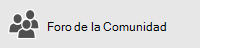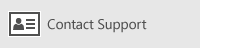Nota: Este artículo ha hecho su trabajo y se va a jubilar pronto. Para evitar problemas de “Página no encontrada”, se están eliminando los vínculos que dirigen a esta página. Si ha creado vínculos a esta página, quítelos y juntos mantendremos la web conectada.
Si no puede configurar el correo electrónico con el Asistente de configuración básica en correo para Windows 10, puede usar la opción Configuración avanzada para agregar su cuenta.
Nota: Use la opción Configuración avanzada si recibe una notificación de que su cuenta no se puede encontrar o de que la configuración no está actualizada.
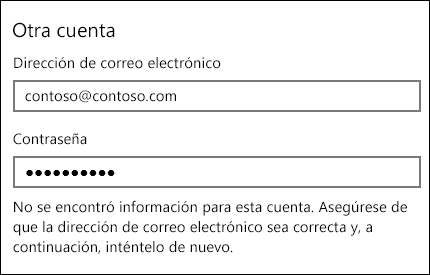
Agregar la cuenta de correo electrónico con la configuración avanzada
-
Abra la aplicación Correo o Calendario y seleccione el icono Configuración

Nota: En el teléfono o en la tableta, seleccione los puntos suspensivos de la parte inferior de la página para obtener acceso a la Configuración.
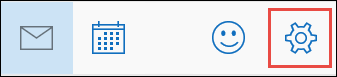
-
Elija administrar cuentas > Agregar cuenta.
-
Elija Configuración avanzada.
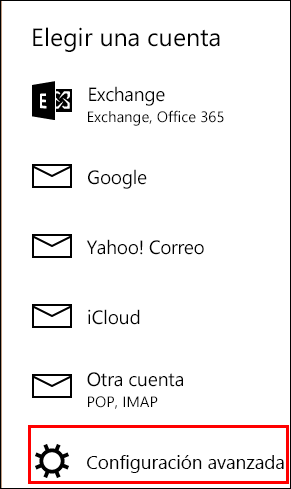
Nota: la Configuración avanzada es la última opción en el cuadro Agregar cuenta . Si no ve Configuración avanzada, es posible que tenga que desplazarse hacia abajo.
-
Elija el tipo de cuenta que desea configurar. Para la mayoría de las direcciones de correo electrónico, deberá elegir correo electrónico de Internet. Si no está seguro de qué tipo de cuenta elegir, póngase en contacto con el soporte técnico de su proveedor de correo electrónico.
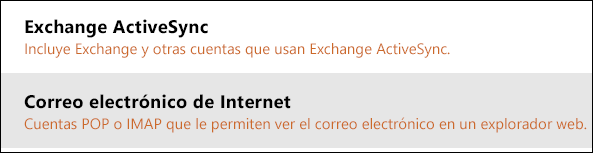
-
Si tiene una cuenta de Exchange ActiveSync , necesitará el nombre del servidor y el nombre de dominio. Por ejemplo, agregue correo.servidor.com en el cuadro Servidor, teniendo en cuenta que correo.servidor.com corresponderá al nombre de su servidor Exchange.
-
Para todas las demás cuentas, necesitarás una gran variedad de opciones de configuración:
-
Dirección de correo electrónico: su dirección de correo electrónico completa, por ejemplo, tony@contoso.com.
-
Nombre de usuario: en la mayoría de los casos, el nombre de usuario es el mismo que su dirección de correo electrónico.
-
Contraseña: la contraseña distingue mayúsculas de minúsculas.
-
Nombrede la cuenta: este es un nombre descriptivo que usará para identificar su cuenta. Por ejemplo, Tony's account.
-
Enviar los mensajes con este nombre: cuando los usuarios reciban sus mensajes de correo electrónico, verán este nombre.
-
Servidor de correo entrante: la dirección del servidor de correo entrante es cómo correo para Windows 10 recupera los mensajes. Si no conoce su servidor de correo electrónico entrante, puede encontrar la información de muchas de las direcciones de correo electrónico populares en la Referencia del nombre del servidor POP e IMAP o póngase en contacto con el soporte técnico del proveedor de correo electrónico. La mayoría de las cuentas de correo electrónico usan IMAP. Por ejemplo, si tiene una cuenta de Yahoo, escribirá imap.mail.yahoo.com en el cuadro.
-
Servidor de correo saliente (SMTP): la dirección del servidor de correo electrónico saliente es el modo en que el correo para Windows 10 envía los mensajes. Si no conoce el servidor de correo electrónico saliente, puede encontrar la información de muchas de las direcciones de correo electrónico populares en el nombre del servidor POP e IMAP , o póngase en contacto con el soporte técnico del proveedor de correo electrónico. Por ejemplo, si tiene una cuenta de Yahoo, escribirá smtp.mail.yahoo.com en el cuadro.
-
Las últimas cuatro casillas de verificación están activadas de forma predeterminada y, para casi todas las cuentas de correo electrónico, no es necesario cambiar esta configuración. Si la configuración del servidor de correo electrónico en el nombre del servidor IMAP y pop indica que no se usa SSL, puede anular la verificación de las casillas.
-
-
Una vez que haya introducido toda la información necesaria, elija iniciar sesión.
Resolución de problemas
-
Si se produce un error en la configuración de la cuenta: Póngase en contacto con el soporte técnico de su proveedor de correo electrónico para comprobar los nombres de los servidores de correo electrónico entrantes y salientes y la configuración SSL.
-
Si no puede sincronizar su cuenta de Yahoo: Es posible que tenga que conceder permiso de correo para Windows 10 para acceder a su cuenta.
-
Vaya a https://mail.Yahoo.com.
-
Elija su nombre en la esquina superior derecha de la pantalla y, a continuación, elija información de la cuenta.
-
Elija seguridad de cuenta en el panel izquierdo y, a continuación, Active permitir aplicaciones que usen el inicio de sesión menos seguro .
-
-
Si ve un mensaje que indica que su cuenta no está actualizada: Consulte la configuración de la cuenta no está actualizada.
-
Si ve un mensaje que indica que su cuenta no se ha sincronizado aún, haga clic en el icono sincronizar en la parte superior de la lista de mensajes. Si no ve los mensajes que llegan a la bandeja de entrada, vea resolver problemas de sincronización en las aplicaciones correo y calendario en Windows 10.
-
Si ve un mensaje que indica que el certificado no es de confianza, póngase en contacto con su proveedor de correo electrónico para comprobar los nombres de los servidores de correo electrónico entrante y saliente y la configuración de SSL. Si la configuración es correcta, puede elegir continuar para confiar en el certificado.
-
Si ve el mensaje no encontramos nada para mostrar aquí : vea ¿dónde están mis eventos o mensajes de correo electrónico?